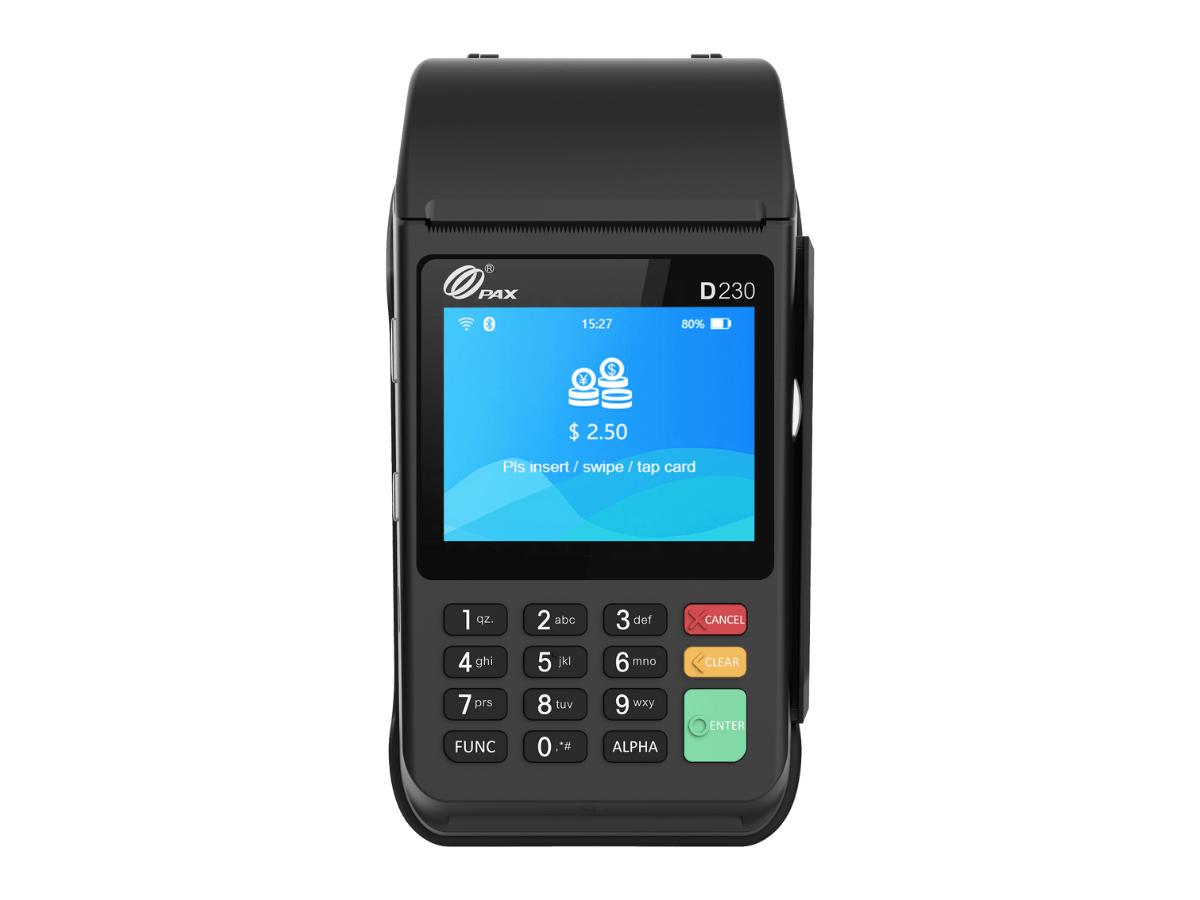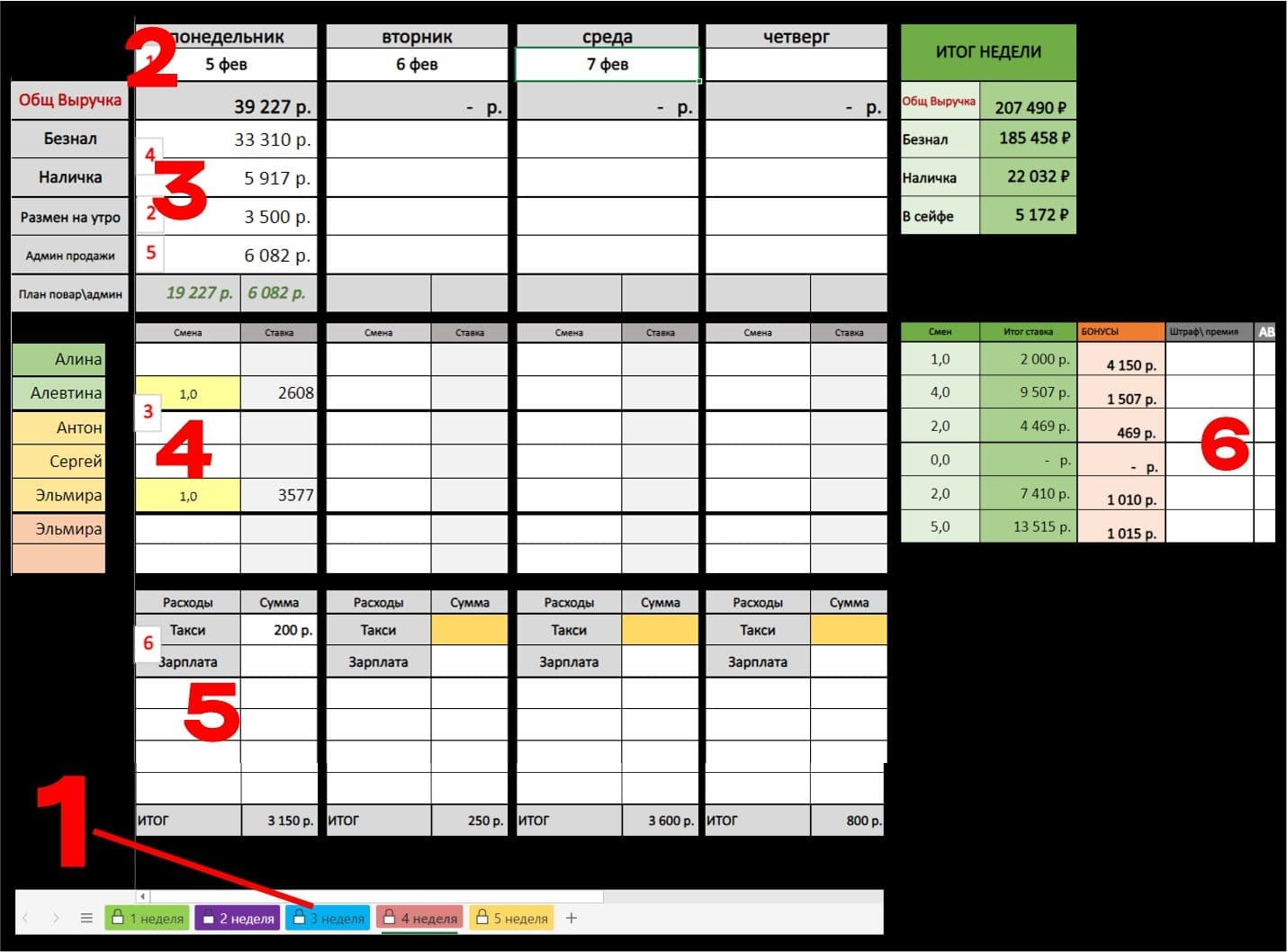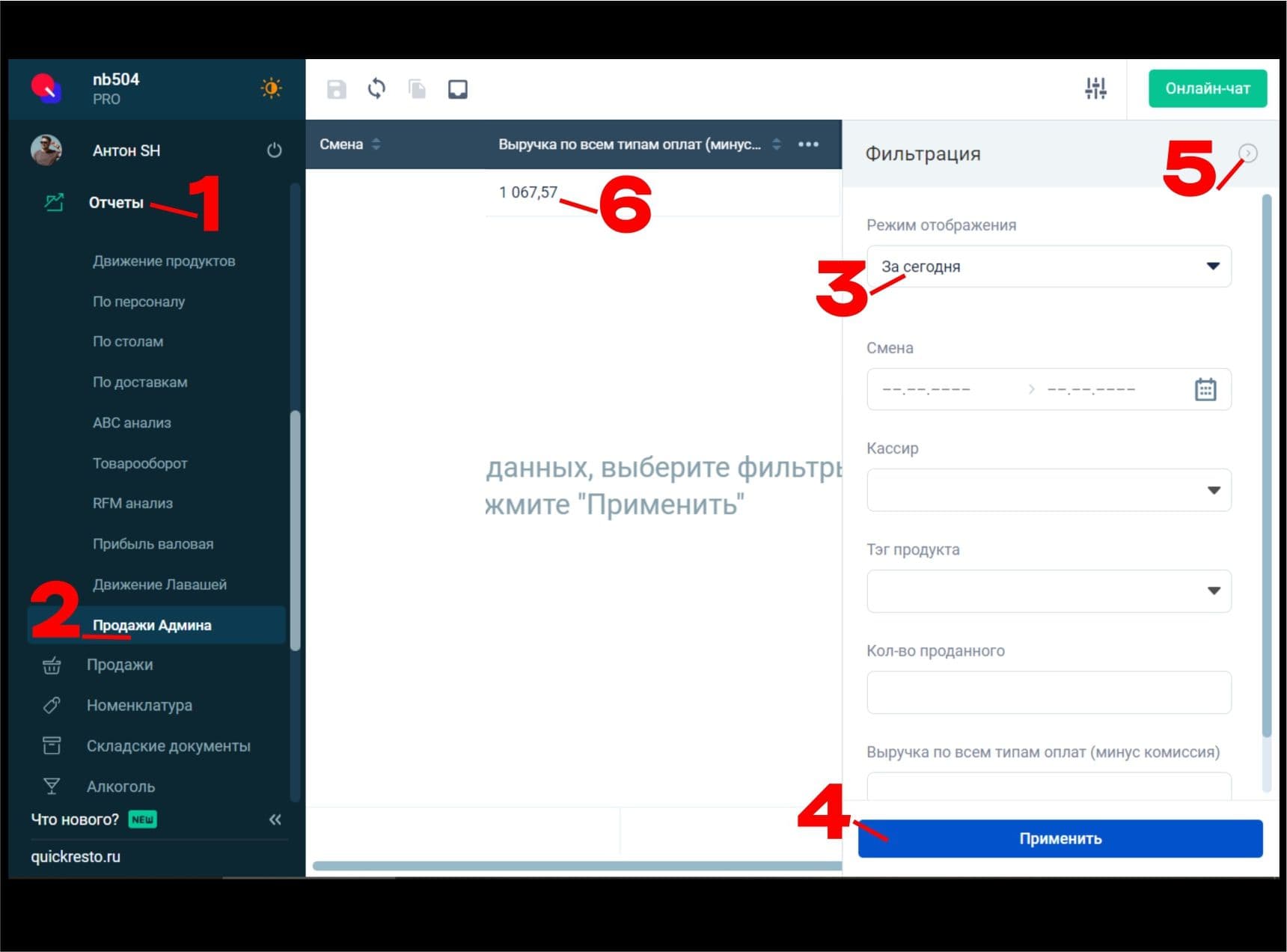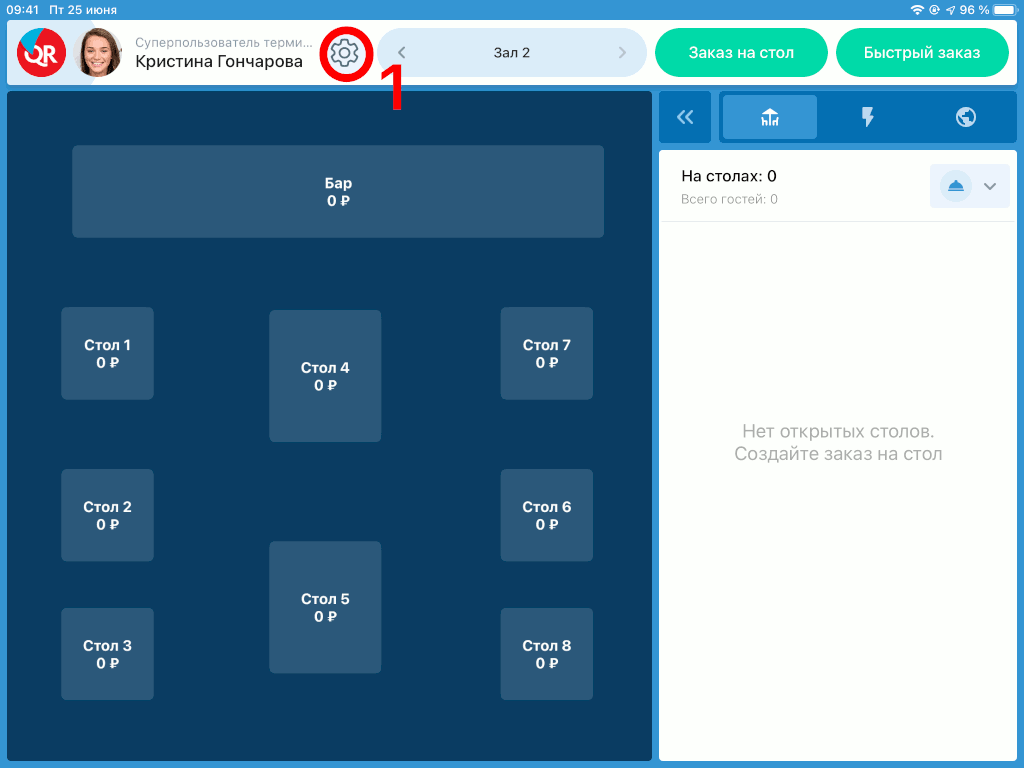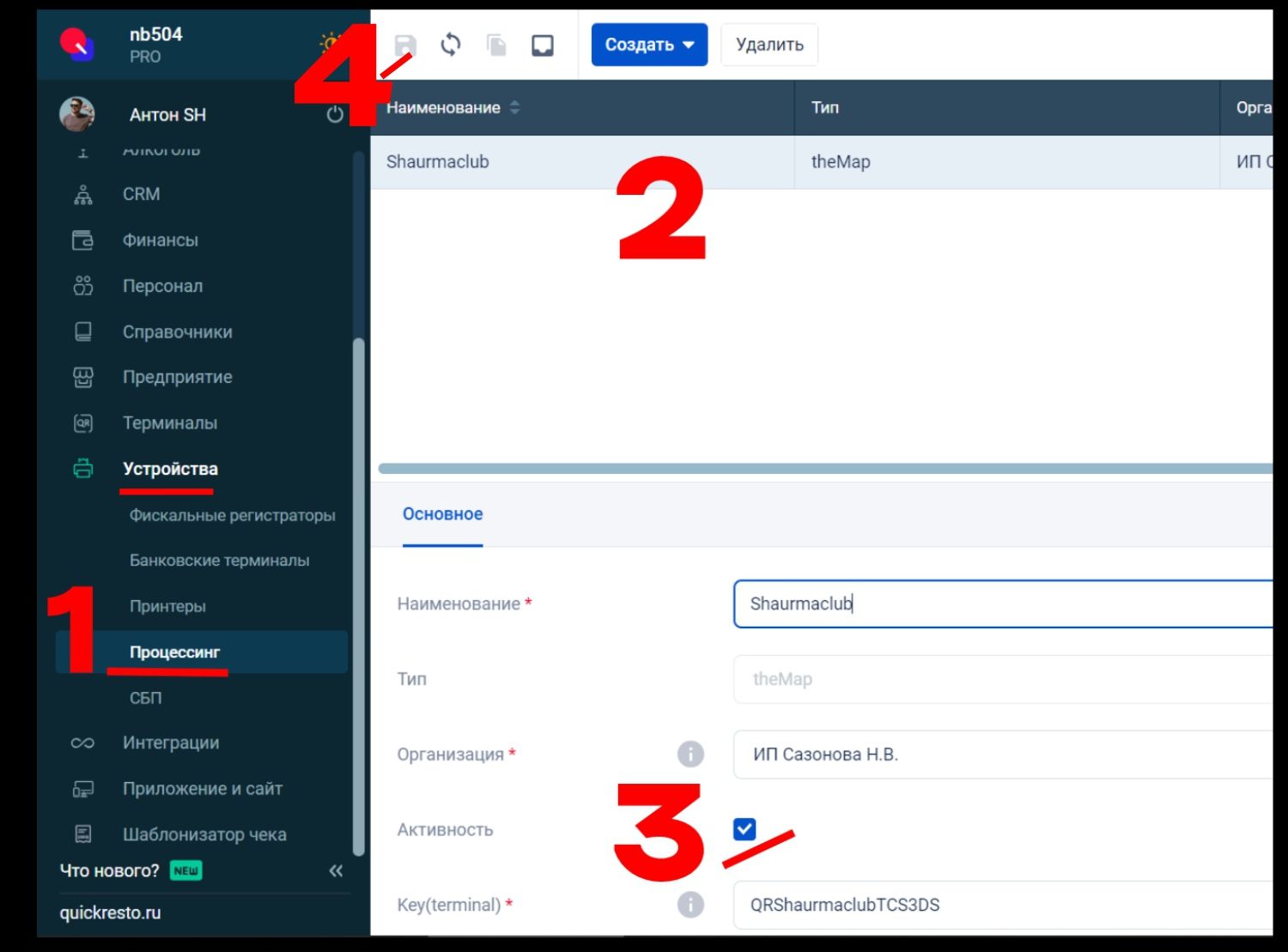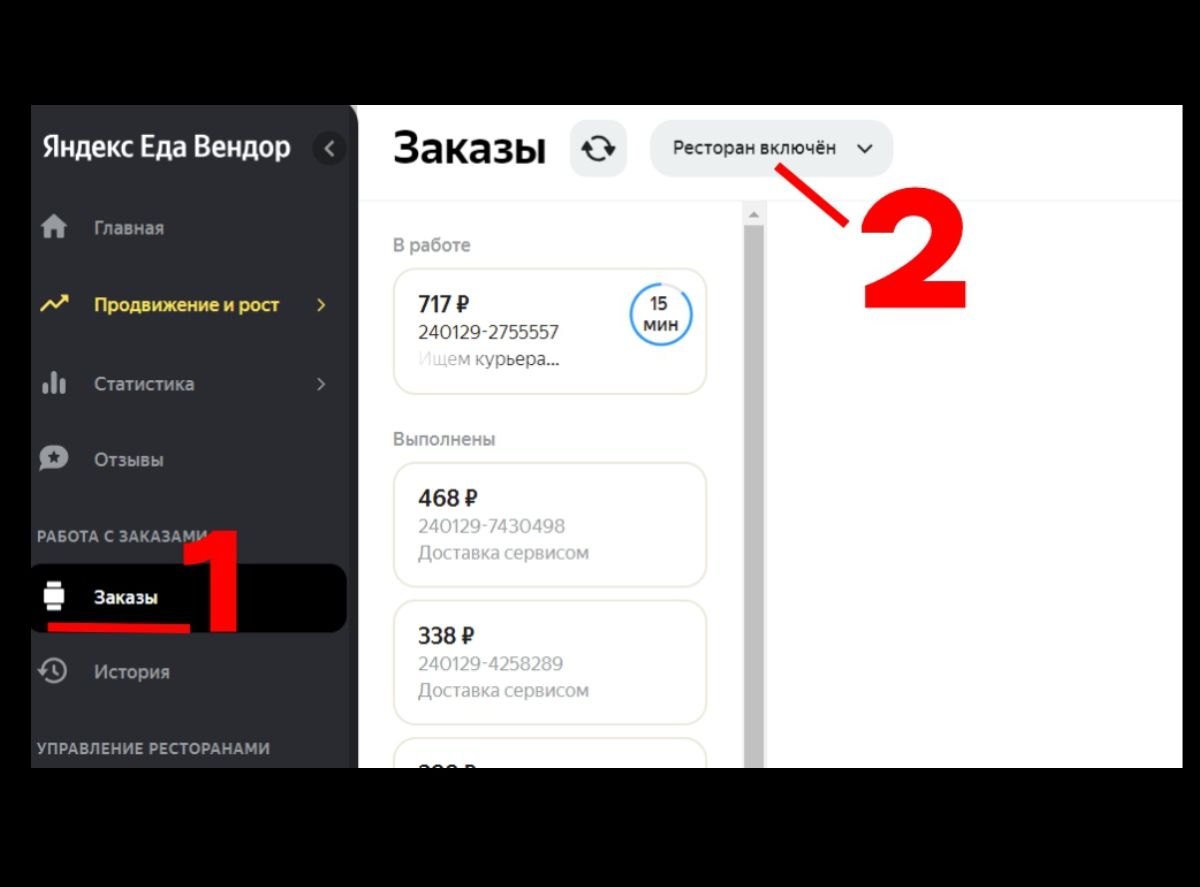Охрана

Охрана
1 - Снять с охраны после открытия двери нужно в течении 30 сек. путем ввода цифрового пин-кода.Если загорелся зеленый индикатор - с охраны снято.2 - Поставить на охрану путем нажатия кнопки "черный домик" и ввода цифрового пин-кода.После этого будет 30 сек. чтобы выйти и закрыть дверь на ключ.
! При угрозе жизни, здоровью и имуществу кафе следует вызывать Группу Быстрого Реагирования кнопкой на кассе.
Банковский терминал
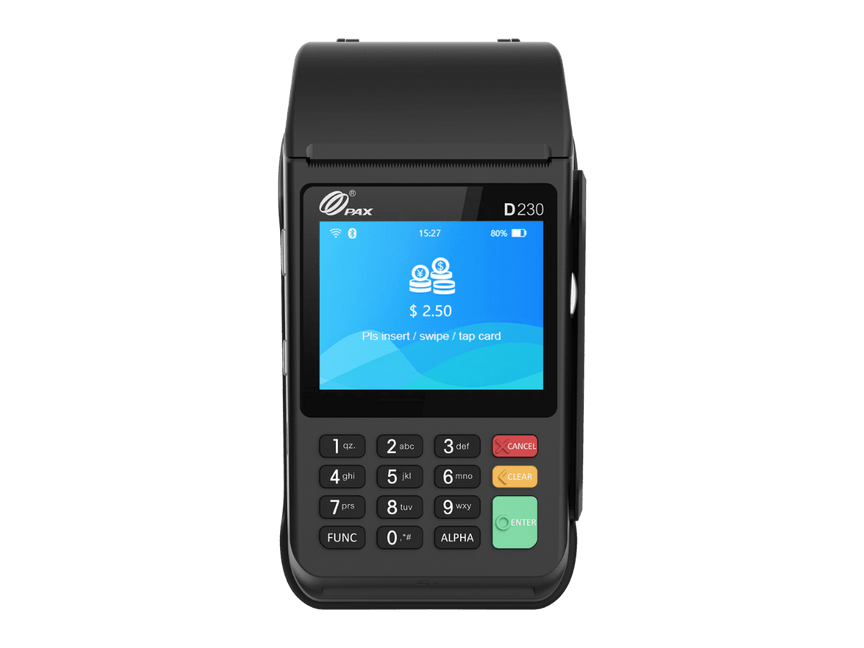
Банковский терминал
Чтобы провести оплату:
1. Нажмите клавишу Enter (зеленую клавишу).
2. Введите сумму покупки и нажмите Enter (зеленую клавишу).
3. Вставьте карту в чип-ридер, прокатите через ридер для магнитной полосы,
приложите карту или устройство к экрану терминала.
4. Дождитесь завершения операции: терминал напечатает два одинаковых
чека. Чек с кодом ответа 000 и словом «ОДОБРЕНО» подтверждает оплату.
Чтобы принять оплату по СБП (по QR коду):1. Введите сумму покупки на терминале и нажмите зеленую клавишу.
Откроется экран оплаты. Кроме изображений карт, на нем есть надпись «ОПЛАТА СБП — 8».
2. Если покупатель хочет оплатить через СБП, нажмите цифру 8, и на экране
появится QR‑код.
Чтобы провести возврат, сделайте следующее:
1. Нажмите клавишу «0».
2. Выберите операцию «Возврат» и нажмите Enter (зеленую клавишу).
3. На экране отобразится «ВОЗВРАТ», нажмите Enter (зеленую клавишу).
4. Введите сумму возврата и нажмите Enter (зеленую клавишу).
5. Вставьте карту в чип-ридер, прокатите через ридер для магнитной полосы,
приложите карту или устройство к экрану терминала.
6. Введите 12-значный номер с чека, по которому хотите произвести возврат,
и нажмите Enter (зеленую клавишу).
7. Дождитесь завершения операции: терминал напечатает два одинаковых
чека. Эти чеки подтверждают возврат. Один остается у кассира, другой —
у покупателя. Чек с кодом ответа 000 и словом «ОДОБРЕНО» подтверждает
возврат. Деньги будут возвращены покупателю согласно срокам,
установленным банком-эмитентом, выпустившим карту.
Сверка итогов в конце смены:1. Нажмите «2», чтобы попасть в меню.
2. Выберите «Служебные операции», нажмите Enter.
3. Выберите «Сверка итогов», нажмите Enter.
4. Дождитесь печати чека.
5. Дождитесь окончания загрузки новых параметров настроек.
6. По окончании операции терминал перезагрузится и будет готов к проведению оплат.
1. Нажмите клавишу Enter (зеленую клавишу).
2. Введите сумму покупки и нажмите Enter (зеленую клавишу).
3. Вставьте карту в чип-ридер, прокатите через ридер для магнитной полосы,
приложите карту или устройство к экрану терминала.
4. Дождитесь завершения операции: терминал напечатает два одинаковых
чека. Чек с кодом ответа 000 и словом «ОДОБРЕНО» подтверждает оплату.
Откроется экран оплаты. Кроме изображений карт, на нем есть надпись «ОПЛАТА СБП — 8».
2. Если покупатель хочет оплатить через СБП, нажмите цифру 8, и на экране
появится QR‑код.
1. Нажмите клавишу «0».
2. Выберите операцию «Возврат» и нажмите Enter (зеленую клавишу).
3. На экране отобразится «ВОЗВРАТ», нажмите Enter (зеленую клавишу).
4. Введите сумму возврата и нажмите Enter (зеленую клавишу).
5. Вставьте карту в чип-ридер, прокатите через ридер для магнитной полосы,
приложите карту или устройство к экрану терминала.
6. Введите 12-значный номер с чека, по которому хотите произвести возврат,
и нажмите Enter (зеленую клавишу).
7. Дождитесь завершения операции: терминал напечатает два одинаковых
чека. Эти чеки подтверждают возврат. Один остается у кассира, другой —
у покупателя. Чек с кодом ответа 000 и словом «ОДОБРЕНО» подтверждает
возврат. Деньги будут возвращены покупателю согласно срокам,
установленным банком-эмитентом, выпустившим карту.
Заполнение табеля
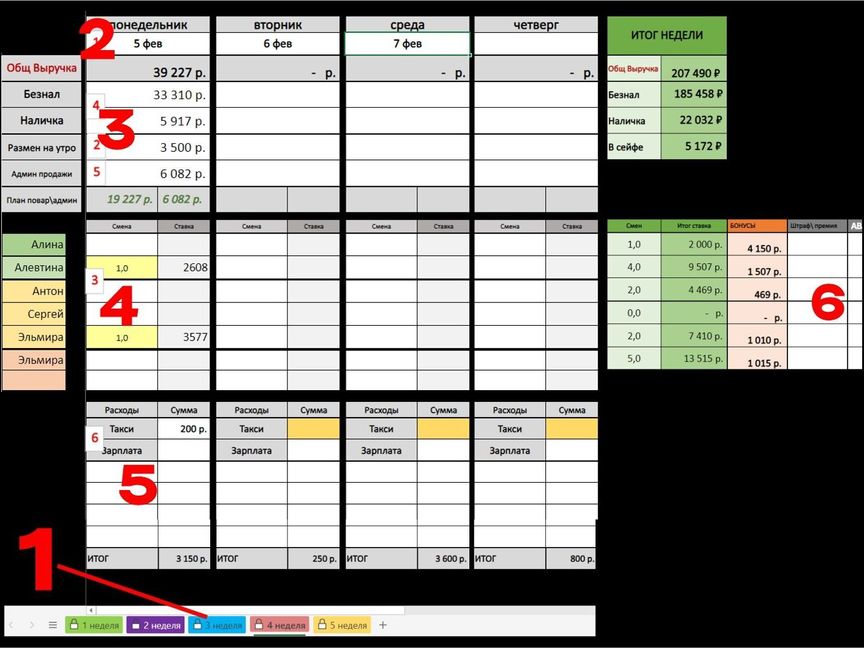
Ежедневно в конце смены заполняется табель:1 - В Начале смены: Выбирается актуальная неделя во вкладке внизу2 - В начале смены: Заполняется дата3 - В начале смены: Вписывается фактическая сумма в кассе на разменВ конце смены: Вводятся данные по выручкам с отчета о сменеАдмин продажи вводятся с отчета из бэкофиса (см ниже)4 - Указывается кто был на смене (цифрой "1" если полная смена)5 - Заполняются траты на такси, зарплата наличкой, прочие траты6 - Заполняется при наличии надбавки\удержания
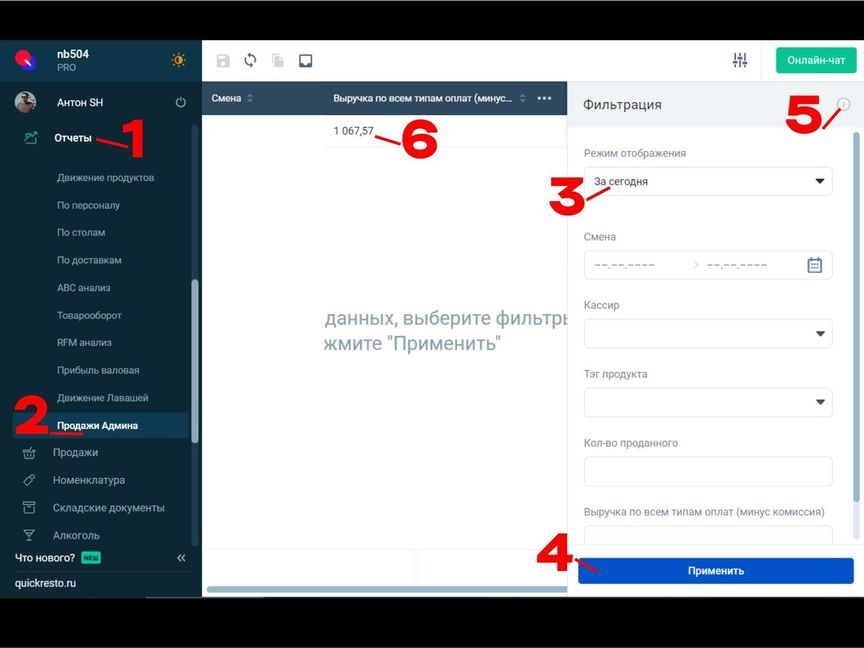
Отчет по продажам Админа снимается в бэкофисе:1 - Меню "Отчеты"2 - "Продажи Админа"3 - Выбирается "режим отображения" - За сегодня4 - Применить5 - Скрыть панель фильтров стрелкой в углу6 - Взять данные со столбца "Выручка по всем типам оплат" для табеля (выше пункт 3)
Инкассация и сейф
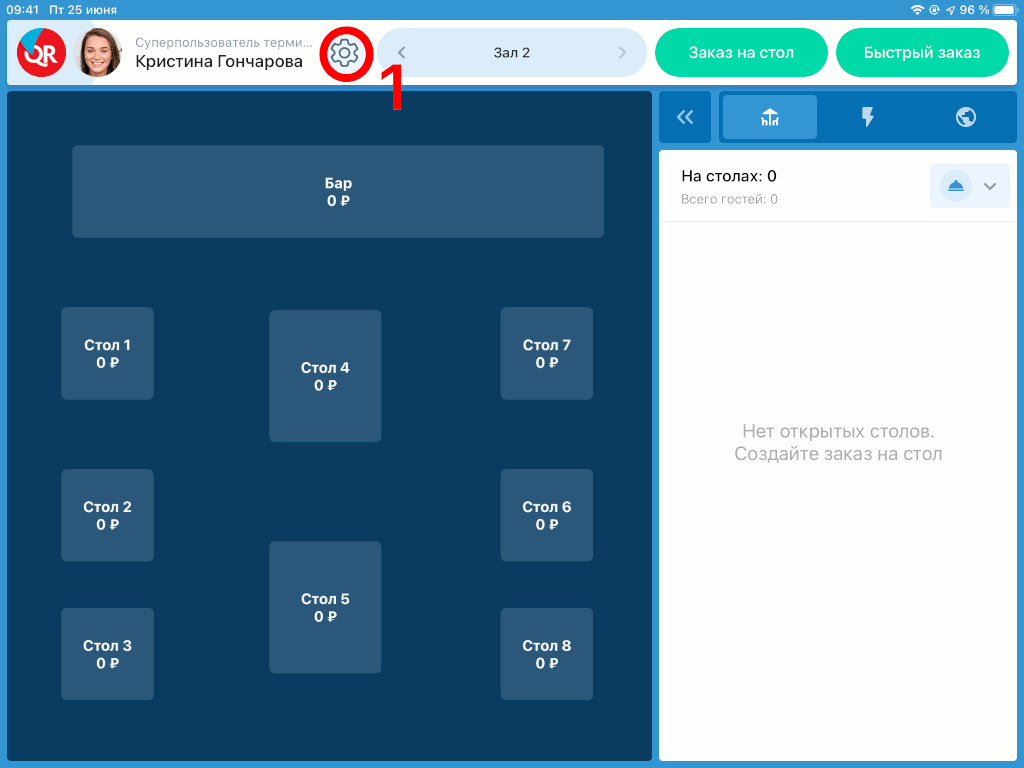
Как провести инкассацию и внесение наличных?
1. Откройте Настройки в кассовом терминале Quickresto.
2. Выберите Кассовые смены.
3. В блоке фискального регистратора нажмите Инкассация.
4. Укажите размер суммы, которую вы хотите внести в кассу или изъять из нее.
5. В комментарии можно указать причину изъятия или внесения.
6. Нажмите Внести или Изъять соответственно.
Сейчас действует система автоинкассации в конце смены. То есть вся выручка наличными за день убирается в сейф (без разменных денег). Проводить инкассацию на терминале quickresto при закрытии смены не нужно.

Работа с наличкой
1. На утро в кассе должно быть фактически ~3500 на размен разным номиналом.2. Все согласованные траты (такси, зарплата, оплата продуктов и хозов) берем ТОЛЬКО из сейфа:Заполнить лист изъятия сейфа с отметкой о времени и сумме.Сейф открывается введением пин-кода + кнопка "В" и поворачивается ручка дверцы. Чтобы закрыть надо повернуть ручку обратно.
Заполнить расходы в табеле на терминале2.
Работа с онлайн-заказами
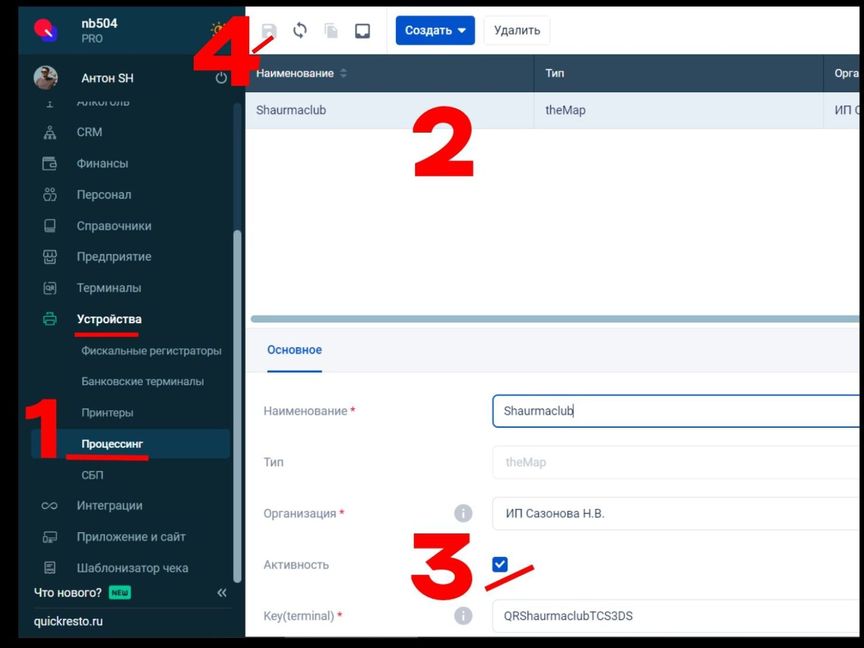
Онлайн предзаказ навынос включается и отключается через бэк-офис на терминале2:1 - Меню "Устройства" - "Процессинг"
2 - Выбираем строку с процессингом
3 - Ставим галочку "Активность" если осуществляется прием заказов, и снимаем если заказы на паузе.
4 - После изменения статуса "активности" нажимаем "Сохранить"
2 - Выбираем строку с процессингом
3 - Ставим галочку "Активность" если осуществляется прием заказов, и снимаем если заказы на паузе.

Прием онлайн заказов на доставку Яндекс.Еда ставится на паузу и снимается через приложение "Яндекс Еда Вендор" на кассовом терминале:
1 - Меню "Заказы"
2 - Наверху кнопка "Ресторан включен"
Там можно отключить на время с выбором причиныИли поставить высокую нагрузку и увеличить время отдачи блюд.
Терминал2 (музыка, сканер)
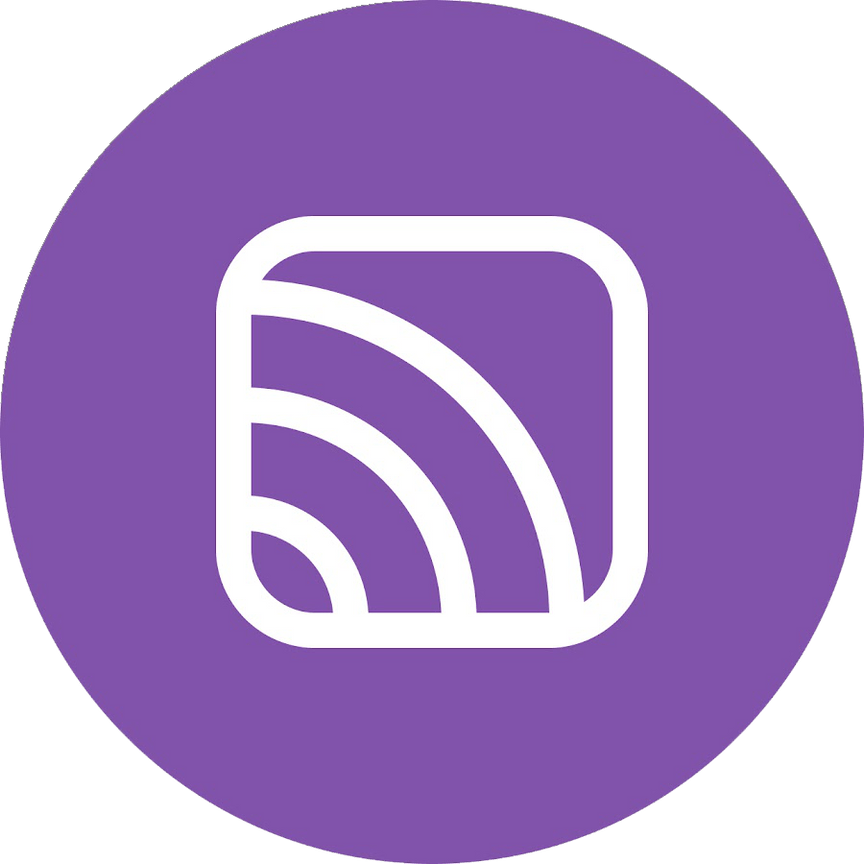
1 - Включить терминал2 на подоконнике удержанием кнопки блокировки (на переднем торце справа)Дождаться загрузки системы и программ.Должен запуститься "Сбер Звук Бизнес".2 - Включить кнопкой музыкальный усилитель над выходом с кухни.3 - Пультом кнопкой MODE переключить усилитель в режим AUX.

Сканер штрихкода заряжать в начале смены от провода USB от терминала2.
Сканер штрихкода путём сканирования нужных кодов переключает режим засыпания (никогда или через 30сек)
Свободный разъем USB (на торце справа сбоку) используется для подключения Флэш-накопителей для обновления меню ТВ.
ТВ - Меню